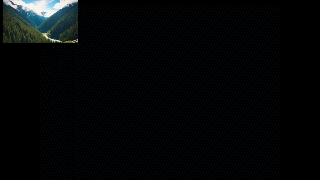怎么把一张图片做成动态视频
如果手里只有一张图片,要怎么做成动态视频?这个问题困扰了很多人。这里就来教大家根据不同的用途,快速将图片做成动态视频!
1.影忆-全民流行的视频剪辑软件
将图片做成动态视频,首选使用影忆,影忆不仅操作简单,制作的视频更具艺术感,而且还对电脑要求低,让你在普通的配置的电脑上,就能丝滑流畅运行,不用担心卡顿的问题!影忆还内置了丰富的电影级素材库、特效库,可以应用在图片上面,打造风格各异的视频效果!
下载方法:视频制作软件《影忆》下载
2.一张将图片做成动态视频
2.1添加图片
打开影忆,点击“添加视频”按钮,在弹出框,可以看到黑幕视频,我们导入进来。截取10秒左右(具体由你需要的时长来定)。接着导入图片,我们点击左下角工具栏“画面自由变换”功能,将“缩放”设成1%,把黑幕视频缩放至最小,然后点击“填充背景”选项卡,在“图片”栏目,点击“浏览”按钮,导入你需要添加的图片。

图1:图片做成视频的效果示例
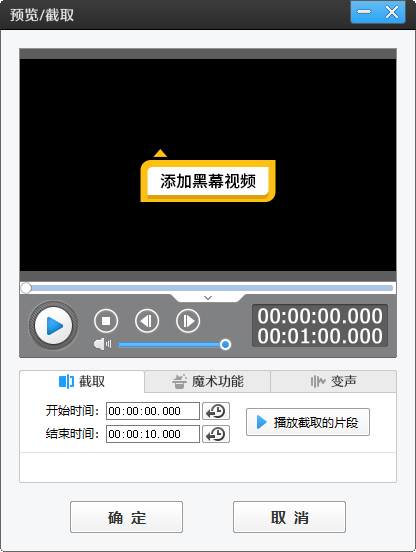
图2:添加黑幕视频

图3:缩放至1%
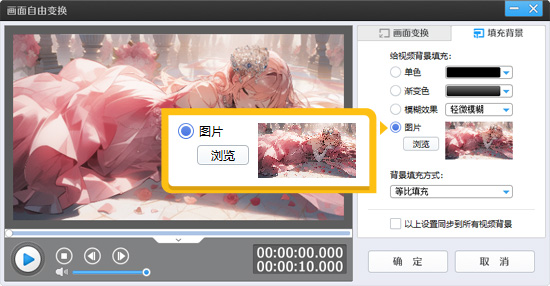
图4:填充背景图
2.2添加特效让图片动起来
图片导入之后,接下来是要让图片有动态效果!这里可以应用软件上方“画面风格”面板,找到“滤镜”,然后在“滤镜”栏目双击应用“动态水流”,参数可以设成“波数”10,“幅度”6,“水流速度”为5,这样图片就缓缓动起来了!
接着为了让氛围感更强,我们还可以加入“雨中水波”效果,“水波数”为3。或者应用“动景”栏目的“优雅弧线”,就像示例一样。
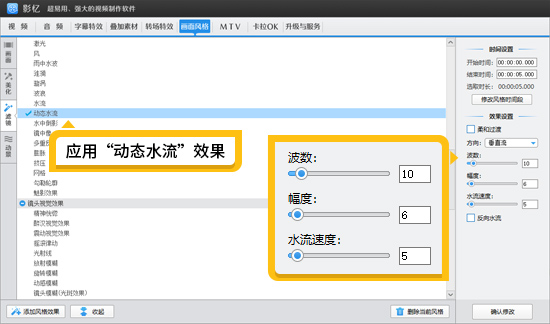
图5:动态水流
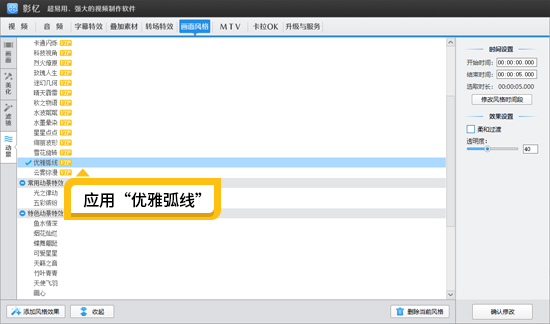
图6:优雅弧线
2.3应用清新红润等色调
接下来我们还可以给视频应用“清新”、“红润”、“一键专业电影调色”等色调,让画面的色彩更加出众!
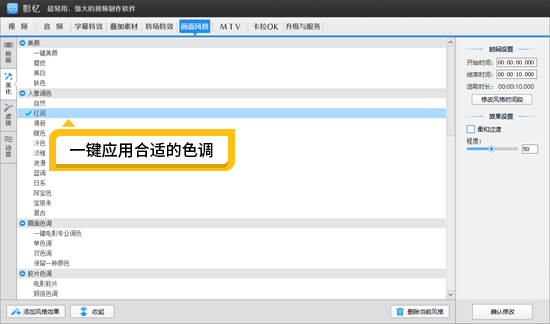
图7:一键应用合适的色调
3.图片加字幕制作书单视频效果
除了将图片做成动态MV视频外,我们还可以制作成书单视频、古诗滚动效果视频,操作同样简单!
我们只需通过“画面自由变换”功能,添加图片后,然后点击“字幕特效”面板,双击视频预览框,输入你的诗词内容。特效勾选为“向右滚动字幕”特效,时长设成20秒。为了区分字幕和背景,我们可以给字幕添加一张白色背景图,设置一下透明度,然后移动字幕在字幕条上显示,古诗滚动效果就制作好了!

图8:古诗滚动效果示例
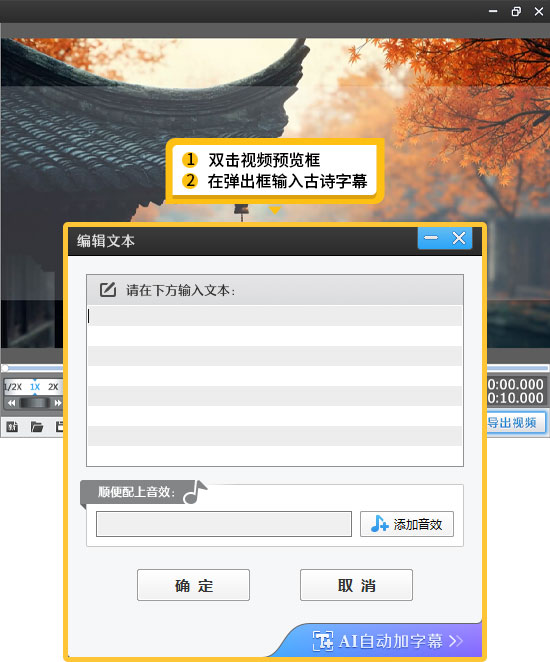
图9:添加字幕
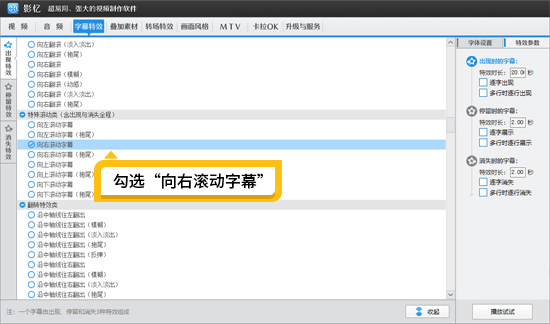
图10:勾选向右滚动字幕